Podpis i certyfikat znacznika czasu nie można zweryfikować błędu w .Ramy netto w systemie Windows 10/11
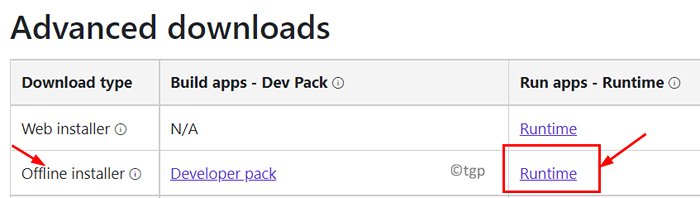
- 865
- 36
- Pani Janina Cieśla
Podczas instalowania Microsoft .Net Framework, użytkownicy napotkali komunikat o błędzie, jak poniżej:
„Instalacja się nie powiodła
.Framework net 4.8 nie zostało zainstalowane, ponieważ:
Podpis i certyfikat czasu znacznika czasu nie można zweryfikować lub zostać zniesionych."
Zasadniczo ten błąd jest widoczny, gdy okna w systemie jest przestarzałe lub masz przestarzały .Instalator netto, sterownik lub certyfikat główny. Również jeśli sterowniki systemowe nie są cyfrowo podpisane, istnieje szansa na zobaczenie tego błędu. W tym artykule poznasz niektóre rozwiązania, aby przezwyciężyć ten podpis lub certyfikat nie zweryfikowany na komputerze z systemem Windows.
Spis treści
- Napraw 1 - Spróbuj pobrać instalator offline
- Fix 2 - Wykonaj aktualizację systemu Windows
- Fix 3 - Pobierz najnowszą aktualizację bezpieczeństwa dla systemu Windows
- Fix 4 - Sprawdź znacznik czasu sprawdź certyfikat
- Napraw 5 - Użyj najnowszych .Instalator netto
- Napraw 6 - Wyłącz podpisywanie kodu dla pakietu sterownika
- Napraw 7 - Wyłącz automatyczną aktualizację głównych certyfikatów root
- Napraw 8 - Wyłącz egzekwowanie podpisu sterownika
Napraw 1 - Spróbuj pobrać instalator offline
Jeśli żaden z powyższych poprawek nie działa, sprawdź, czy pobieranie instalatora offline ze strony pobierania Microsoft dla .Ramy netto działa w rozwiązywaniu problemu.
1. Przejdź do strony pobierania Microsoft dla .Ramy netto.
2. Kliknij link do najnowszej wersji (obecnie .Framework net 4.8).
3. Przewiń w dół do Zaawansowane pobierania.
4. w Pobierz typ offline instalator, Kliknij Czas wykonawczy na prawym końcu, aby pobrać instalator offline.
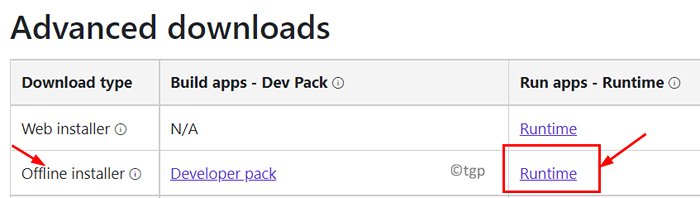
5. Kliknij prawym przyciskiem myszy na instalatorze i wybierz Uruchom jako administrator.
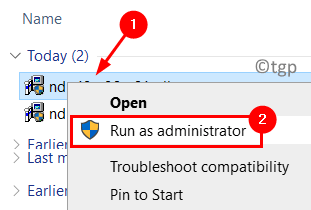
6. Jeśli instalacja się zakończy, oznacza to, że błąd został naprawiony.
Fix 2 - Wykonaj aktualizację systemu Windows
Niektórzy użytkownicy zgłosili, że błąd znacznika czasu może wynikać z niedopasowania między systemem operacyjnym a aplikacją, która rzuca błąd. Aktualizacja systemu Windows do najnowszej wersji pomogła wielu rozwiązać ten błąd.
1. Naciskać Windows + r otworzyć Uruchomić.
2. Typ Settings MS: WindowsUpdate otworzyć Aktualizacja systemu Windows.
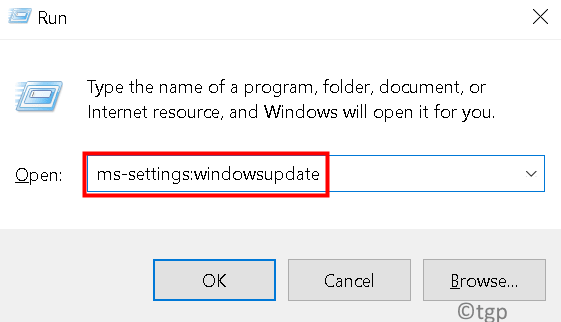
3. Teraz kliknij Sprawdź aktualizacje przycisk.
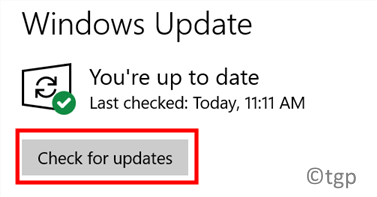
4. Pobierz i zainstaluj wszelkie dostępne aktualizacje (nawet opcjonalne aktualizacje).
5. Uruchom ponownie Twój system, a następnie sprawdź, czy problem zostanie rozwiązany.
Fix 3 - Pobierz najnowszą aktualizację bezpieczeństwa dla systemu Windows
1. Kliknij ten link, aby przekierować do przeglądarki w celu uzyskania Aktualizacja bezpieczeństwa dla systemu Windows .
2. Tutaj kliknij Pobierać przycisk specyficzny dla architektury systemu Windows.
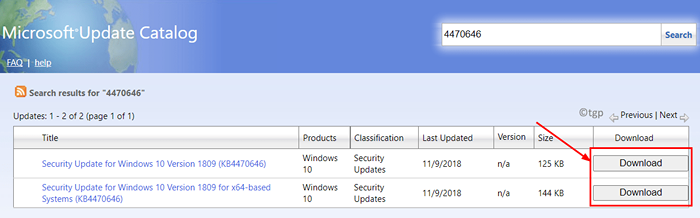
3. Po pobraniu uruchom instalator, aby rozpocząć proces instalacji.
4. Postępuj zgodnie z instrukcjami na ekranie, aby zakończyć instalację aktualizacji bezpieczeństwa.
5. Kliknij na Zrestartuj teraz przycisk, gdy prosi o ponowne uruchomienie systemu.
6. Po ponownym uruchomieniu wykonaj proces instalacji dla .Framework netto i sprawdź, czy błąd jest naprawiony.
Fix 4 - Sprawdź znacznik czasu sprawdź certyfikat
Jeśli masz wygasły certyfikat, Windows nie zezwoli na instalację sterownika lub .Framework netto na twoim komputerze.
1. Kliknij prawym przyciskiem myszy w pliku instalatora i wybierz Nieruchomości.
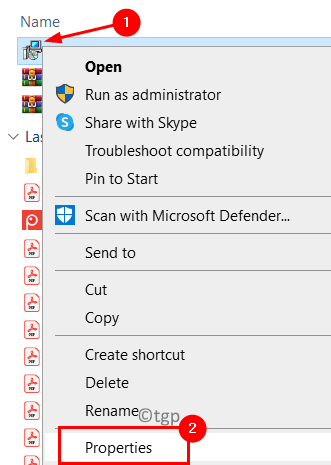
2. Idź do Podpisy cyfrowe patka.
3. Wybierz sygnatariusz i kliknij Detale przycisk.
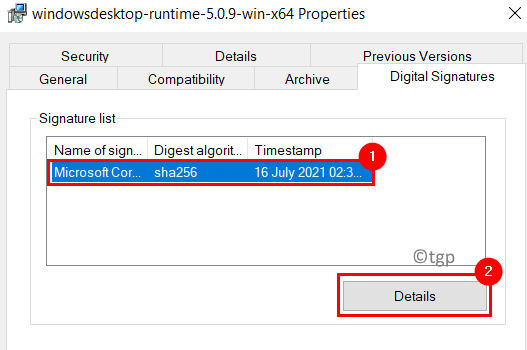
4. w Szczegóły podpisu cyfrowego okno, kliknij Wyświetl certyfikat przycisk Informacje o sygnatorze.
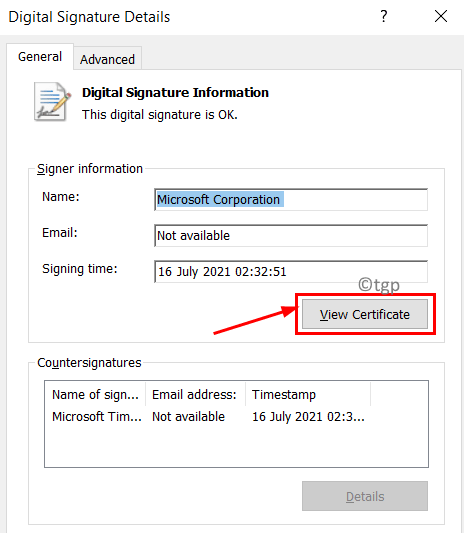
5. Sprawdź Ważny od daty Do Obowiązuje do data.
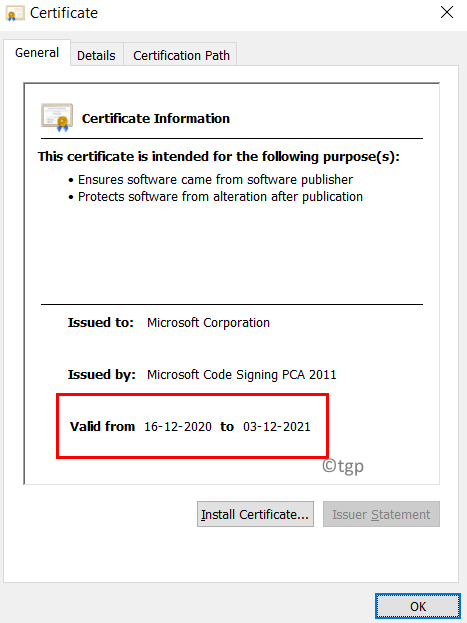
6. Jeśli certyfikat jest wygasł, możesz pobrać najnowszą wersję instalatora. W przeciwnym razie spójrz na inne poprawki wymienione poniżej.
Napraw 5 - Użyj najnowszych .Instalator netto
1. Korzystając z przeglądarki, przejdź do strony do pobrania strony internetowej Microsoft dla .Ramy netto.
2. Wybierz najnowszy i zalecane .Wersja Net Framework (Obecnie 4.8).
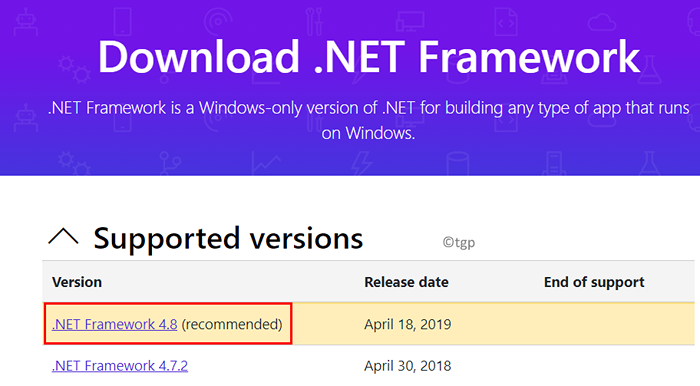
3. Kliknij na Pobierać .Framework net 4.8 czasu wykonawczego przycisk.

4. Po zakończeniu pobierania kliknij dwukrotnie, aby uruchomić instalator. Sprawdź, czy instaluje się bez napotkania pomisu czasu lub błędu weryfikacji certyfikacji.
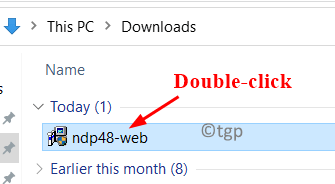
Napraw 6 - Wyłącz podpisywanie kodu dla pakietu sterownika
1. otwarty Uruchomić trzymając Windows i r klucze razem.
2. Typ gpedit.MSC otworzyć Edytor zasad grupy.
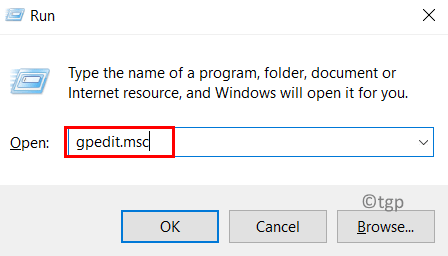
3. w Edytor zasad grupy okno, rozwijaj Konfiguracja użytkownika. Następnie przejdź do następujących folderów:
Szablony administracyjne -> System -> Instalacja sterownika
4. Po wybraniu Instalacja sterownika, po prawej stronie podwójne kliknięcie NA Podpisanie kodu dla pakietów sterowników.
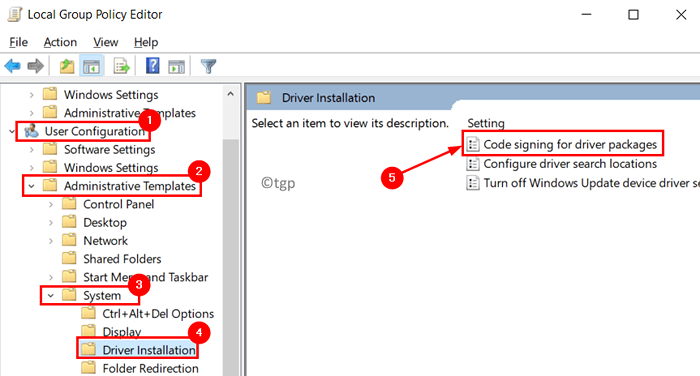
5. W nowym oknie, które się otwiera, wybierz Włączony opcja.
6. Otwórz rozwój poniżej Gdy Windows wykrywa plik sterownika bez podpisu cyfrowego: i wybierz Ignorować.
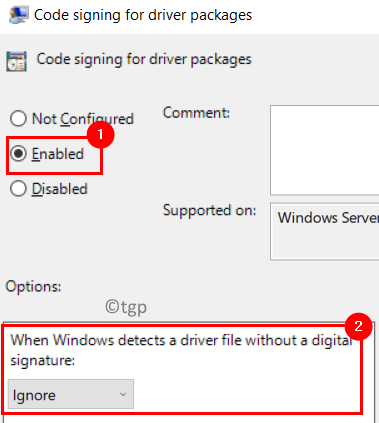
7. Kliknij Stosować Aby zapisać zmiany.
8. Ponowne uruchomienie Twój system.
9. Po uruchomieniu sprawdź, czy sterownik rzucania błędem można zainstalować bez żadnych problemów.
Napraw 7 - Wyłącz automatyczną aktualizację głównych certyfikatów root
Korzystając z oprogramowania zewnętrznego DigiCert, możesz wyłączyć automatyczną aktualizację root certyfikatów root.
1. Przejdź do strony pobierania DigiCert za pomocą przeglądarki.
2. Kliknij na Pobierać przycisk. Uruchom narzędzie po zakończeniu pobierania.

3. w Narzędzie DigiCert okno, przejdź do Narzędzia Karta po lewej stronie.
4. Po prawej stronie kliknij Auto Aktualizacja root przycisk pod Automatyczna aktualizacja korzeni Windows.
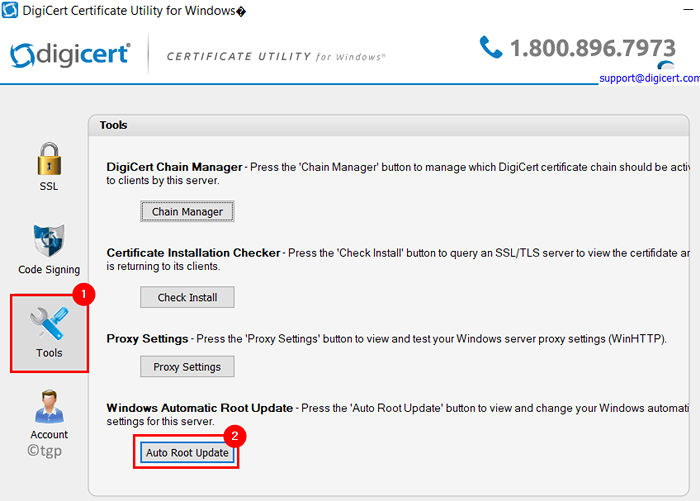
5. Zmień ustawienie na Wyłączony i kliknij OK.
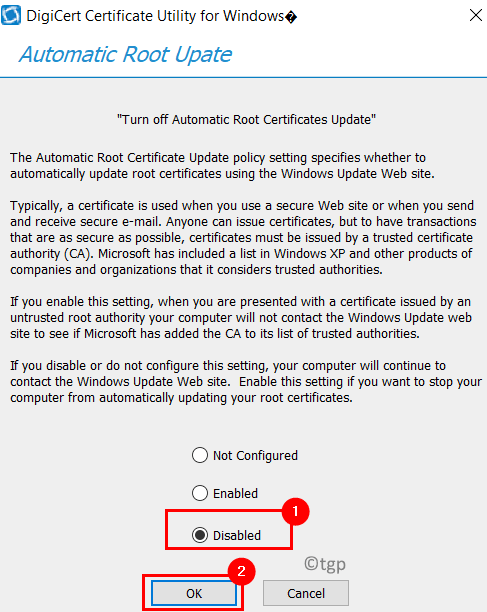
6. Zamknij narzędzie.
6. Uruchom ponownie komputer i sprawdź, czy błąd został rozwiązany.
Napraw 8 - Wyłącz egzekwowanie podpisu sterownika
Użytkownicy zgłosili, że jeśli wyłączenie egzekwowania podpisu sterownika pomogło im wyjaśnić problem. Wykonaj kroki w linku Wyłącz Egzekwowanie podpisu sterownika.
Dziękuje za przeczytanie.
Mamy nadzieję, że ten artykuł był wystarczająco pouczający, aby wyczyścić podpis i/lub certyfikat nie zweryfikowany. Skomentuj i daj nam znać poprawkę, która dla Ciebie działała.
- « Jak znaleźć wersję BIOS w systemie Windows 11
- Jak sprawdzić zdrowie baterii laptopa w systemie Windows 11 »

